In questa guida
Se desideri aggiungere enfasi a una porzione di testo nell’articolo o nella pagina, il blocco citazione evidenziata può rendere bellissimi brevi frammenti in maniera facile e veloce.
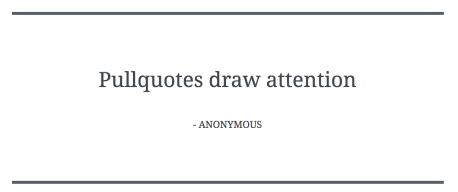
Per aggiungerne uno, fai clic sull’icona per l’inserimento blocco quando modifichi l’articolo o la pagina.
Puoi anche aggiungerne uno rapidamente digitando /citazione evidenziata in un blocco paragrafo vuoto e premendo il tasto Invio.
Puoi trovare qui istruzioni dettagliate su come aggiungere i blocchi.
Per visualizzare la barra degli strumenti del blocco, puoi fare clic sul blocco e varrà visualizzata la barra degli strumenti. Ogni blocco ha i propri controlli specifici che ti consentono di utilizzare il blocco direttamente nell’editor.

Nella barra degli strumenti del blocco citazione evidenziata sono presenti le seguenti opzioni:
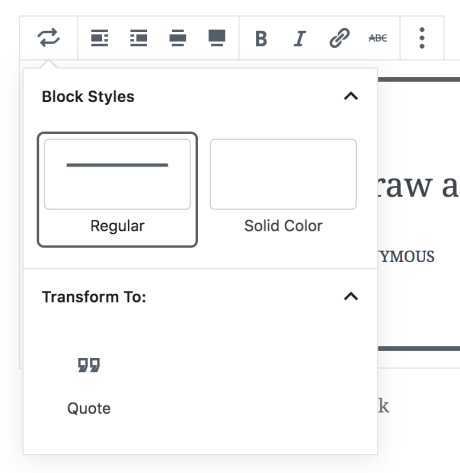
Dall’icona Trasforma , insieme all’opzione di modifica del tipo di blocco, è presente l’opzione per modificare lo stile della citazione evidenziata. Ulteriori informazioni nella sezione Stili di seguito.
Come per molti altri blocchi, è possibile allineare il blocco citazione evidenziata a sinistra, a destra e al centro dalla barra degli strumenti. Quando si utilizza l’allineamento a sinistra o a destra, puoi posizionare un altro blocco oltre al blocco citazione evidenziata.
Il blocco citazione evidenziata offre anche l’allineamento Wide e Full width, utili per la creazione di intestazioni ed effetti widescreen esclusivi. Queste due opzioni sono disponibili solo se il tuo tema supporta questi allineamenti.
- Grassetto
- Corsivo
- Barrato
- Collegamento ipertestuale
Nella barra laterale dell’editor sono presenti delle opzioni specifiche per ogni blocco, in aggiunta alle opzioni che si trovano nella barra degli strumenti del blocco. Se non visualizzi la barra laterale, fai clic sull’icona “a forma di ingranaggio” accanto al pulsante Pubblica.

Il blocco citazione evidenziata include due stili, ”regolare” e ”tinta unita”.
Una citazione evidenziata a ”tinta unita” offre uno stile semplice come questo:

Intanto, una citazione evidenziata a ”tinta unita” è leggermente diversa e ha un aspetto simile a questo:

Sebbene sembri una variazione della citazione evidenziata ”regolare” , la citazione evidenziata a ”tinta unita” risplende quando usi le impostazioni colore del blocco per selezionare i colori (come descritto di seguito).

Come il blocco paragrafo, il blocco citazione evidenziata offre impostazioni per la selezione del colore nelle impostazioni della barra laterale del blocco.
L’opzione colore principale consente di impostare il colore delle linee di accento nella parte superiore e inferiore dello stile ”regolare” e di modificare il colore di sfondo dello stile ”tinta unita” .
L’opzione colore del testo consente di impostare un colore per il testo della citazione evidenziata in entrambi gli stili.
Regola l’aspetto del testo del blocco con le seguenti impostazioni.
Se l’opzione desiderata non è visibile, fai clic sui tre puntini a destra dell’opzione Tipografia, come illustrato a destra. Puoi quindi scegliere l’opzione che desideri impostare:
- Dimensione carattere
- Tipo carattere
- Aspetto
- Altezza riga
- Decorazione
- Utilizzo di maiuscole/minuscole
- Spaziatura tra lettere

Dimensione carattere consente di regolare la dimensione del testo. Puoi scegliere tra le dimensioni predefinite, ad esempio piccola, media e grande.
Puoi anche impostare un valore specifico facendo clic sull’icona slider direttamente al di sopra delle selezioni predefinite, contrassegnata dal numero 1 nello screenshot sottostante. Puoi modificare le unità nel punto contrassegnato dal numero 2 nello screenshot sottostante. Sono disponibili le opzioni pixel, em e rem.

Tipo carattere offre la possibilità di modificare lo stile del carattere usato. Scegli il tipo di carattere da un menu a discesa.
Aspetto consente di cambiare lo stile del testo da normale a corsivo e da sottile a grassetto accentuato.
Altezza riga consente di impostare la spaziatura sopra o sotto il testo. Se selezioni zero, ricordati di verificare l’aspetto del tuo sito sui dispositivi mobili.
Decorazione include le opzioni per sottolineare o barrare il testo.
Utilizzo di maiuscole/minuscole consente di impostare il testo in modo che sia tutto maiuscolo, che sia maiuscola solo la prima lettera o che sia tutto minuscolo.
Spaziatura tra lettere consente di impostare lo spazio tra ciascun carattere del testo. Puoi modificare le unità sostituendo quella predefinita (pixel) con percentuale, em, rem, vw e vh. Qui puoi ottenere ulteriori informazioni sulle unità relative.
La scheda Avanzate consente di aggiungere una classe CSS al blocco, per poter scrivere CSS personalizzati e modellare il blocco come ritieni opportuno.
